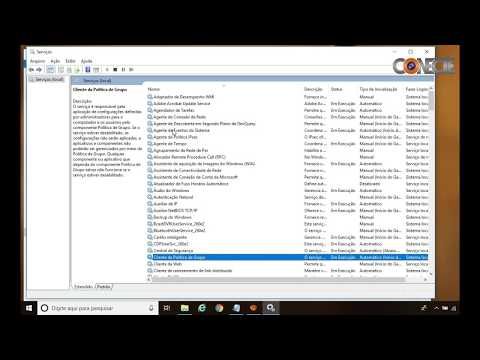Atualização do Windows 10 v1803 de abril de 2018 trouxe muitos recursos novos e aprimorou os existentes. No entanto, muitos usuários relataram que cria OEM extra ou partição de recuperação. É basicamente uma partição do WinRE. Eles não podem ser excluídos imediatamente, pois têm uma letra de unidade lógica atribuída a eles.
Essa partição excedente é visível no Gerenciador de Arquivos, bem como no Gerenciamento de Discos, e ocupa espaço em disco (pelo menos virtualmente). Em certos casos, o sistema inicia com a notificação de que o disco está cheio. Além disso, ao verificar a utilização do disco no Gerenciador de Tarefas, você pode descobrir que ele está quase próximo de 100%, diminuindo assim o sistema.

O Windows 10 v1803 cria uma partição de disco extra
Para corrigir o problema, tente as seguintes sugestões:
1] Ocultar a unidade lógica
A unidade é necessária para recuperar o Windows 10, mas ocupa praticamente espaço. Poderíamos ocultar a partição para que ela não apareça no Gerenciador de arquivos.
No entanto, se você realmente quiser remover a partição extra, isso não será possível através do Gerenciamento de disco. Eles não mostram a opção para o mesmo. Você pode precisar seguir estas sugestões.
2] Usando software de terceiros para excluí-lo
Embora o Gerenciamento de Disco possa não funcionar, o software Partition Manager de terceiros poderá ajudá-lo a excluir a partição.
3] Use Diskpart
Você pode usar um prompt de comando elevado em vez do Gerenciamento de disco para reduzir / remover a partição extra. Execute os seguintes comandos:
diskpart list volume select volume
remove letter=X: Exit
Aqui X: é a letra da unidade.
Esta etapa removerá a partição excedente e resolverá o problema.
4] Remova o MountPoint
Clique com o botão direito do mouse em Iniciar e selecione Prompt de Comando (administrador).
Digite o comando mountvol X: / D e pressione Enter, onde X: é a letra da unidade.
Espero que funcione para voce.